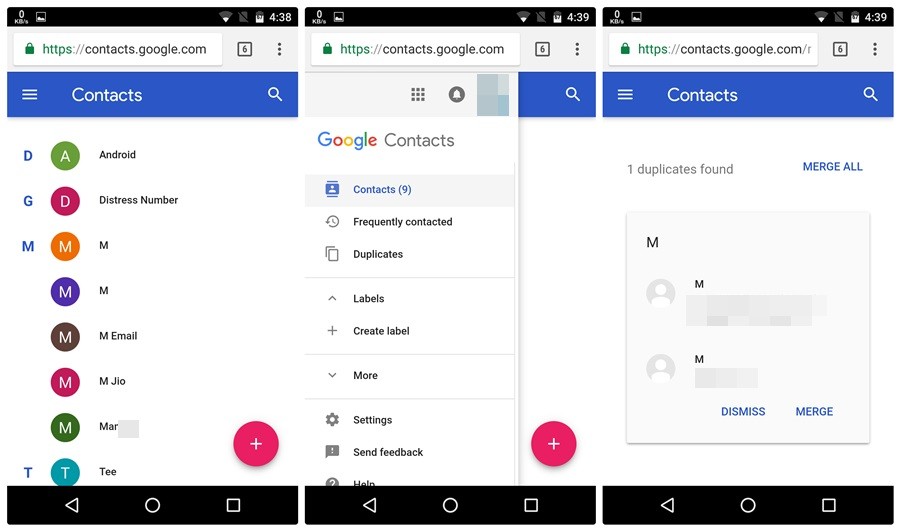- Как объединить или удалить повторяющиеся контакты на Android
- Первый способ: использование контактов Google
- Второй способ: использование стороннего приложения
- Как объединить контакты в Андроид с помощью 3 методов?
- Из-за чего происходит дубляж номеров?
- Системный метод объединения
- Применяем Google аккаунт
- Как объединить контакты в Андроид с помощью сторонних приложений?
- Какие возможны проблемы и как их устранить?
- Как объединить повторяющиеся контакты на Android
- 1. Объединение дубликатов в Google Контактах
- 2. Объединение контактов памяти телефона
Как объединить или удалить повторяющиеся контакты на Android
Какой смартфон без контактов? Или вообще любой телефон без контактов? Много раз мы бессознательно добавляем повторяющиеся контакты в наш список контактов. Под дублированием мы подразумеваем, что у них либо одно и то же имя, но другой номер (что нормально, но сбивает с толку), в других случаях у нас один и тот же контактный номер, но разные имена.
Если ваш список контактов полон таких повторяющихся номеров, и вы пытаетесь разобраться в этом, что ж, мы здесь, чтобы помочь вам. Есть два способа объединить или удалить повторяющиеся контакты в Android. Один из них предполагает использование контактов Google, а для второго метода вам придется загрузить стороннее приложение из Play Store.
Также прочтите: Советы и хитрости Google Assistant.
Первый способ: использование контактов Google
Если вы используете контакты Google, то есть синхронизируете свои контакты с Google, вы можете использовать встроенный метод контактов Google для объединения ваших контактов. Да, контакты Google предоставляют вам очень простой способ объединить контакты.
Однако этот метод работает только в том случае, если есть два повторяющихся контакта с одинаковым именем и номером. Если у вас есть два контакта с разными именами, но с одинаковым номером, или с одним и тем же именем, но с другим номером, контакты Google не будут рассматривать их как дубликаты.
Проверьте: крутые скрытые функции вашего Android-устройства
Если вы хотите объединить контакты с одинаковым именем и номером с помощью Google Контакты, вот как это сделать:
- Открыть contacts.google.com в Chrome (или любом другом браузере) на вашем устройстве Android.
- Коснитесь трех горизонтальных линий присутствует в верхнем левом углу, чтобы открыть панель навигации.
- Выбрать дубликаты из меню.
- Google автоматически покажет все повторяющиеся контакты в виде чистой карты. Если есть несколько повторяющихся контактов, выберите «Объединить все» присутствует в правом углу, если вы хотите объединить их все за один раз. Однако, если вы хотите объединить только определенные контакты, коснитесь Объединить под конкретной картой.
Это все, что вам нужно сделать, чтобы объединить повторяющиеся контакты. Если синхронизация контактов включена на всех ваших устройствах, вы сразу увидите результат.
Проверьте: Лучшие предустановленные виджеты Android, о которых вы должны знать
Второй способ: использование стороннего приложения
В магазине Google Play есть много приложений, которые позволяют объединять повторяющиеся контакты, однако у некоторых из них нет хорошего пользовательского интерфейса, в то время как другие работают только как слияние контактов Google.
Но но НО. Мы нашли действительно классное приложение в Play Store, которое не только имеет отличный интуитивно понятный макет, но и предоставляет три различных способа сортировки и объединения ваших повторяющихся контактов. Это включает повторяющиеся контакты, повторяющиеся номера телефонов и повторяющиеся электронные письма.
Проверьте: Как сканировать документы с помощью телефона Android и хранить их в Интернете для легкого доступа.
Приложение, известное как «Простое слияние»(Ссылка для скачивания ниже) оправдывает свое название, так как приложение очень простое в использовании и управлении. Кроме того, приложение имеет и другие функции, такие как отображение контактов без имени, номера телефона и даже неиспользуемых контактов. Кроме того, приложение также создает локальную резервную копию перед объединением контактов.
Чтобы объединить контакты, у которых есть тот же номер, но другое имя, Следуйте шагам:
- Загрузите и установите приложение Simple Merge из Play Store.
- Откройте приложение Simple Merge. Он покажет вам общее количество повторяющихся контактов помимо каждой категории; Повторяющиеся контакты, повторяющиеся телефоны и повторяющиеся электронные письма. Нажмите «Дублировать телефоны».
- На следующем экране вам будут представлены все повторяющиеся контакты. Коснитесь карточки контакта, которую вы хотите объединить, и коснитесь «Объединить» на следующем экране. Если вы хотите объединить все дубликаты, нажмите «Объединить все дубликаты» под «Объединить».
- Войдите в свою учетную запись Gmail, чтобы синхронизировать контакты.
Точно так же, чтобы объединить контакты с тем же именем, но с другим номером, нажмите «Дублировать контакты» и объедините контакты.
Что вы думаете об этом? Вы знаете какой-нибудь альтернативный метод? Дайте нам знать в комментариях ниже.
Источник
Как объединить контакты в Андроид с помощью 3 методов?
Добрый день, друзья. Когда абоненты заносят в контакты телефона номера, часть из них загадочным образом дублируются. Поэтому, пролистывая телефонную книгу, мы видим, что номер определённого человека повторяется 2, или даже 3 раза. Чем больше будет номеров клонов, тем труднее станет искать нужный нам номер. Отсюда, важно выяснить, как объединить контакты в Андроид, и удалить клоны номеров?
Из-за чего происходит дубляж номеров?
Давайте разберёмся, почему в телефонной книге дублируются номера телефонов, если вы их записываете один раз? Конкретную причину назвать нельзя, я могу рассказать о четырёх причинах, из-за чего появляются клоны номеров:
- Вы записали один номер несколько раз, дав ему различные имена;
- Номер вписан как в память вашего мобильного гаджета, так и на СИМ карту (частое явление);
- Пользователь применяет один номер как в мессенджере Вибер, так и Ватсап;
- Произошел сбой в синхронизации.
Невзирая на то, что я привел 4 метода появления клона номеров, убрать дубляж можно с помощью одного метода. Разумеется, 100% гарантию дать в этом случае нельзя, даже если пользователь выполнит все шаги данной инструкции. Но, скорее всего, дубликаты после исправления исчезнут.
Системный метод объединения
Я думаю, вы понимаете, что для объединения номеров нужно провести правильную синхронизацию. Провести её есть возможность как с использованием средств системы, так и применив сторонние приложения. Какой из данных методов лучше, зависит от модели смартфона. Поэтому, лучше проделать данные шаги поэтапно.
Как мы выяснили, клоны появляются в связи с ошибкой синхронизации, так как каждый мобильный девайс проводит объединение каждого абонента, записанного под одним номером. Если же объединение не случилось, то объединить номера можно системным методом:
- Входим в «Контакты» вашего гаджета;
- Кликнем по настройкам (3 горизонтальные линии) и в ниспадающем меню также выбираем «Настройки»;
- В появившемся окне выбираем вкладку «Объединение дубликатов»;
- Снимаем галочки с тех контактов, которые объединять не нужно;
- Нажимаем на ярлык «Объединить».
Не забываем, что данный шаблон на разных устройствах и системах может отличаться, поэтому ищем подобные команды. Если же в вашей системе вы не смогли их найти, тогда стоит применить нижние способы объединения дубликатов.
- Входим в «Настройки» телефона;
- Выбираем вкладку «Системные приложения» (Приложения);
- В открывшемся окошке выбираем вкладку «Контакты» (Вызовы);
- В следующем окне выбираем «Управление контактами»;
- Затем нужно выбрать команду «Объединение дубликатов»;
- Убираем галочки с ненужных контактов, и нажимаем «Объединить».
Данная команда функционирует по-разному. Через один телефон вы сможете объединить номера, которые находятся в контактах и мессенджерах. Через другой смартфон вы сможете объединить номера, которым вы дали различные номера, в один номер.
Применяем Google аккаунт
- Также, можно войти в Google аккаунт;
- Выбрать «Настройки»;
- Перейти по вкладке «Объединить дубликаты» и провести объединение.
Если на вашем телефоне вышеуказанные шаги не позволяет выполнить система или программная оболочка, то, в этом случае, нужно применить сторонний софт.
Если вы не смогли провести объединение верхними методами, в этом случае применим сторонние приложения, так как не в каждой системе и телефоне в целом присутствует функция «Объединения контактов». Поэтому, применим одну из сторонних программ, цель которой и является объединение клонов звонков.
Как объединить контакты в Андроид с помощью сторонних приложений?
Итак, для этой функции я рекомендую следующие приложения:
- Duplicate Contacts;
- Contacts Optimizer;
- Contact Remover.
Поиск клонов номеров в этих приложения проходит практически по тем же шагам, которые я привел в верхнем варианте. Давайте рассмотрим устранение клонов на примере программы Duplicate Contacts:
- Запускаем программу и соглашаемся на её условия;
- Кликнем по кнопочке «Сканировать»;
- После анализа, убираем галочки с тех номеров, которые не нужно объединять;
- Подтверждаем те изменения, которые мы провели.
Чтобы подтвердить изменения, перезагружаем телефон. После этого, вы сразу увидите, что список с номерами уменьшился. Задача выполнена. В других двух программах шаги устранения дубликатов похожи на Duplicate Contacts.
Какие возможны проблемы и как их устранить?
Вполне возможно, что проблема появится вновь после того, как вы её устраните. Скорее всего, это произойдёт из-за неправильной синхронизации. В этом случае можно поступать так:
- Входим в настройки смартфона;
- Выбираем «Аккаунты и синхронизация» (Синхронизация);
- Прокручиваем страницу вниз до раздела «Google Синхронизировать» и переходим по вкладке;
- Выбираем нужный аккаунт и переходим по нему;
- Прокручиваем страницу вниз до вкладки «Контакты» и убираем галочку.
После этого, лишние контакты у вас больше не должны появляться. Как вы заметили, для этого мы выполнили обратное действие, и отключили синхронизацию. Если же и после этого клоны номеров остались, то вам придётся по очереди удалять ручным методом каждый появившийся клон. Способ нудный, но в этом случае необходимый. Успехов!
Источник
Как объединить повторяющиеся контакты на Android
Меня сбивает с толку, что даже в эту эпоху смартфонов с мощными мобильными операционными системами управление контактами (и их безопасность) на телефоне остается почти таким же обременительным, как и в те дни, когда они хранились на SIM-картах. Иногда мне кажется, что иметь телефонную книгу, как вы видите на картинке, было намного проще.
Как вы, возможно, знаете, помимо контактов, которые хранятся в памяти телефона обычным способом, устройства Android могут синхронизировать контакты из различных источников, таких как Google, Twitter, Facebook и т. Д. В то время как функция синхронизации социальных сетей была значительным благом для пользователей, поскольку Предоставляя дополнительную информацию, такую как адрес электронной почты, изображение контакта и т. д., без ручных усилий пользователя, они несут с собой угрозу избыточности.
Очень вероятно, что у вас будет две или более разных контактных записей для человека, одна из которых содержит адрес электронной почты и основной номер, а другая — рабочий номер и изображение контакта.
Сегодня мы увидим, как объединить эти повторяющиеся контакты для создания единообразия данных на устройстве, а также в вашей базе данных онлайн-контактов, будь то контакты Google или любые другие.
1. Объединение дубликатов в Google Контактах
Если вы используете Google Контакты для сохранения контактов Android, объединение дубликатов — очень простая задача. Открыть Домашняя страница Google Контактов в браузере вашего компьютера и войдите в систему, используя учетную запись Google, используемую на устройстве Android. Сделав это, нажмите на Мои контакты на левой боковой панели, чтобы загрузить все контакты, которые у вас есть на подключенных устройствах.
Выберите группу контактов, в которой вы хотите найти дубликаты, и выберите контакты. Чтобы выполнить поиск по всем записям, выберите все, нажмите кнопку слияния и выберите параметр Найти и объединить дубликаты.
Google мгновенно просканирует контакты и отобразит результат. Если повторяющихся контактов не найдено, он сообщит об этом. Однако, если будут обнаружены повторяющиеся контакты, он сгруппирует и отобразит их все во всплывающем фрейме и спросит вас, какие из них вы хотите объединить.
Хотя нет необходимости в перекрестной проверке, вы все равно должны посмотреть, какие контакты собираются объединить, а затем щелкнуть по кнопка Объединить для внесения изменений. Контакты будут объединены, и при следующей синхронизации телефона все изменения будут отражены на устройстве.
2. Объединение контактов памяти телефона
Однако, если вы используете не Google для сохранения контактов, а локальную память телефона, объединение контактов необходимо будет выполнить на телефоне с помощью приложения. Есть много бесплатных приложений, которые могут обнаруживать и удалять повторяющиеся контакты, но для их эффективного объединения есть лишь несколько хороших. Go Contacts EX — одно из таких приложений для выполнения этой задачи.
Go Contacts Ex — это, по сути, общий диспетчер контактов и дозвонщик Android, но мы будем использовать его функцию поиска и слияния, чтобы найти повторяющиеся контакты.
После установки запускаем Перейти Связаться EX (ОБНОВИТЬ: Это приложение больше не доступно) и выберите Объединить из варианта. Приложение запросит у вас основное поле для анализа дубликатов и вернет список контактов, у которых есть дубликаты. Теперь можно просматривать и объединять контакты по одному.
Вы можете переключаться между параметрами поиска, нажимая кнопку меню и выбирая желаемый вариант. Вы также можете попробовать Go Contact EX в качестве стандартного менеджера контактов и альтернативы дозвонщику. Я нахожу его более функциональным и плавным по сравнению с предыдущим.
Примечание: Go Contacts EX не предлагает массовое слияние контактов в фоновом режиме, но если вы действительно этого хотите, Contact Remover Plus — это приложение премиум-класса (2,99 доллара США), предназначенное для решения этой задачи.
Итак, это два способа, с помощью которых вы можете найти и объединить повторяющиеся контакты на ваших устройствах Android. Если вы знаете приложение получше, которое может делать это лучше, дайте нам знать.
Источник